Apple-ID aus Sicherheitsgründen gesperrt? 7 Tipps zum Entperren!
Katja Bergmann
07.06.2023
„Mein iPhone wurde aus Sicherheitsgründen gesperrt. Mein Problem ist, dass ich außer der Apple ID alles vergessen habe (ich habe einfach irgendwas eingeben). Nun würde ich ganz gerne wissen, ob es da noch irgendwelche möglichen gibt, mein iPhone zu entsperren?“– gutefrage
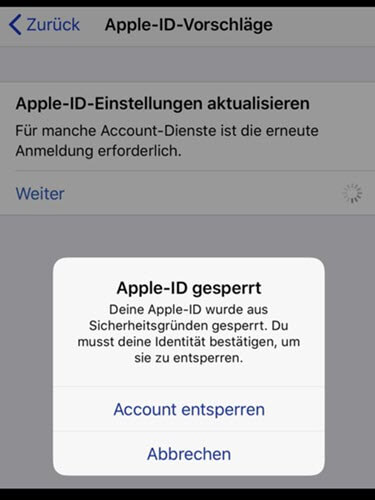
Wenn Sie oder eine andere Person Ihr Kennwort oder andere Kontoinformationen zu oft falsch eingeben, wird die Apple-ID gesperrt und Sie können sich nicht mehr bei Apple-Diensten anmelden. Um wieder Zugriff zu erlangen, müssen Sie Ihren Passwort zurücksetzen. Wenn Sie jedoch Ihr Passwort vergessen haben, können Sie die 7 in diesem Artikel beschriebenen Methoden anwenden.
Apple kann Ihre Apple ID aus verschiedenen Gründen sperren, die jedoch in der Regel alle mit der Sicherheit Ihrer Daten zusammenhängen.
In Situationen, in denen Ihre Apple ID gesperrt ist, können Sie verschiedene Arten von Meldungen sehen, je nachdem, wo Sie versuchen, sich anzumelden (iCloud.com, iPhone, Mac) und welche Softwareversion Sie verwenden. Einige der Meldungen, die Sie sehen können, sind:
- Diese Apple ID ist aus Sicherheitsgründen deaktiviert worden.
- Sie können sich nicht anmelden, weil Ihr Konto aus Sicherheitsgründen deaktiviert wurde.
- Ihre Apple ID ist aus Sicherheitsgründen gesperrt worden. Um sie zu entsperren, müssen Sie Ihre Identität verifizieren.
- Ihre Apple ID wurde aus Sicherheitsgründen deaktiviert. Um Ihr Konto zu aktivieren, setzen Sie Ihr Passwort unter forgot.apple.com zurück.
Und die häufigsten Gründe, warum eine Apple ID deaktiviert oder gesperrt wird, sind:
- Jemand hat zu oft versucht, sich bei Ihrer Apple ID falsch anzumelden.
- Jemand hat Ihre Sicherheitsfragen zu oft falsch eingegeben (gilt für alte Apple IDs).
- Andere Apple ID Account-Informationen wurden zu oft falsch eingegeben.
- Verdächtige Aktivitäten.
Tipp 1. Apple ID entsperren mit einem Unlocker [Ohne Passwort]
Wenn Sie Ihr Apple-ID-Passwort vergessen haben und Ihre Apple ID gesperrt ist, müssen Sie den einfachsten Weg finden, das Problem zu beheben. Dann ist Passvers iPhone Unlocker im Moment die beste Wahl für Sie. Passvers iPhone Unlocker ist das professionellste Programm zur Entsperrung von IOS-Geräten. Damit können Sie Ihre Apple ID in 4 Schritten direkt von Ihrem iPhone/iPad entfernen, ohne einen Code eingeben zu müssen. Außerdem unterstützt die Software die neuesten Systemversionen iOS 17 und die iPhone 15-Serie.
Um Ihre Apple ID erfolgreich zu entfernen, müssen Sie die Funktion „Mein iPhone suchen“ deaktivieren, um zu verhindern, dass Software von Dritten auf Ihre Apple ID zugreifen kann. Dazu müssen Sie einfach auf „Download“ klicken und dann das Programm installieren.
Schritt 1. Schließen Sie Ihr iPhone über ein USB-Kabel an Ihren Computer an. Das Programm erkennt dann sofort Ihr iOS-Gerät. Wählen Sie die Option Apple-ID löschen.
Schritt 2. Wenn Sie auf diesen Bildschirm gehen, sehen Sie einige Notizen. Wenn Sie keine Fragen haben, können Sie auf Starten klicken, um die Apple-ID ohne Passwort zu entfernen.
Schritt 3. Bei diesem Schritt müssen Sie ein paar Minuten warten oder Sie können eine Tasse Kaffee trinken. Während dieses Vorgangs wird Ihr iPhone ein paar Mal neu gestartet.
Warten Sie, bis der Vorgang abgeschlossen ist. Ihre Apple-ID wird dann entfernt und Ihr iPhone ist frei.
Bitte verwenden Sie nicht iTunes, um Ihr iPhone wiederherzustellen, da sich die Apple ID mit dem ursprünglichen Code während des Wiederherstellungsprozesses automatisch auf dem iPhone anmeldet, was wiederum zu dem Problem führt, dass das iPhone nicht entsperrt werden kann.
Tipp 2. Apple ID Passwort zurücksetzen mit E-Mail oder Sicherheitsfragen
Wenn Ihre Apple ID deaktiviert oder gesperrt wurde, hat Apple ein System zur Wiederherstellung des Accounts namens iForgot entwickelt, mit dem Sie den Zugriff auf Ihren Account wiederherstellen können.
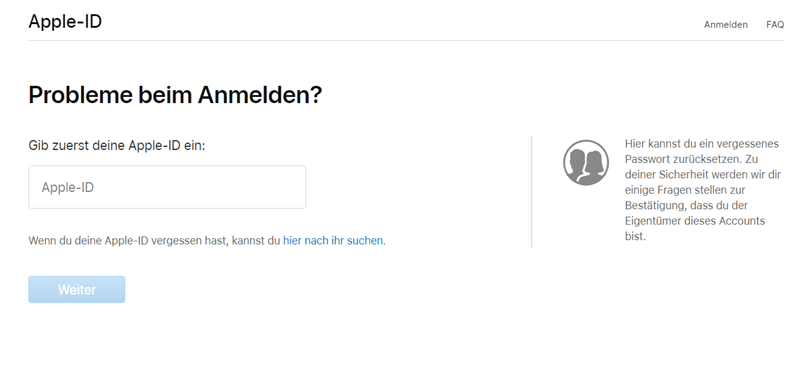
Sie müssen nur https://iforgot.apple.com/ besuchen, Ihre Apple ID E-Mail-Adresse eingeben und den Verifizierungsprozess abschließen, indem Sie die Sicherheitsfragen durchgehen, um sicherzustellen, dass Sie der Besitzer des Geräts sind. Sie müssen dann Ihr Passwort zurücksetzen, um Ihre Apple ID zu entsperren.
Tipp 3. Apple ID freischalten mit Zwei-Faktoren-Authentifizierung
Wenn Sie versuchen, sich mit der Zwei-Faktor-Authentifizierung bei Ihrer Apple ID anzumelden, wird auf dem vertrauenswürdigen Gerät automatisch ein Bestätigungscode angezeigt, den Sie verwenden können, um Ihre Apple ID wieder zu entsperren.
Gehen Sie zu „Einstellungen“ , klicken Sie auf „Ihr Name“ und öffnen Sie „Zwei-Faktor-Authentifizierung“ unter „Passwort & Sicherheit“ .
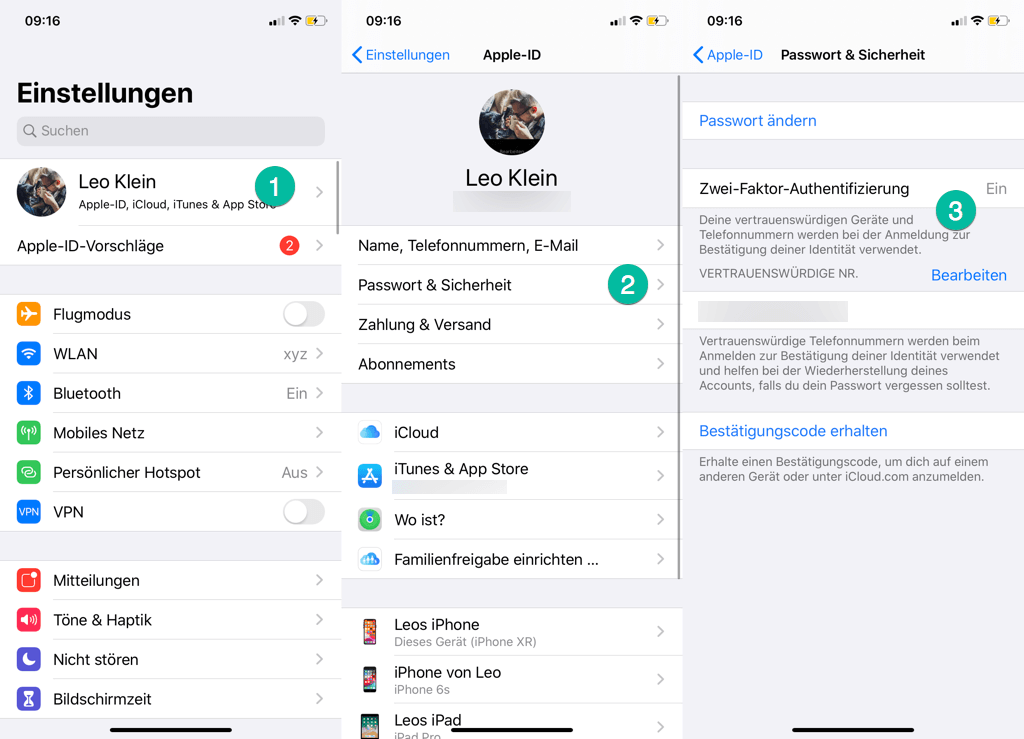
Melden Sie sich dann erneut bei Ihrer Apple ID an. Apple sendet dann einen sechsstelligen Sicherheitscode an das vertrauenswürdige Gerät, das Sie hinzugefügt haben. Und dann geben Sie den Sicherheitscode ein und Ihre Apple-ID ist erfolgreich freigeschaltet.
Tipp 4. Apple ID Account entsperren mit Wiederherstellungsschlüssel
Wenn Sie Ihr Apple ID Passwort vergessen haben, können Sie versuchen, Ihr Passwort mit Ihrem Wiederherstellungsschlüssel, einer vertrauenswürdigen Telefonnummer und einem Apple-Gerät zurückzusetzen. Stellen Sie sicher, dass auf dem Gerät iOS 11 oder macOS High Sierra oder höher mit dem vollständigen Wiederherstellungsschlüssel ausgeführt wird.
Schritt 1. Wählen Sie Einstellungen > [Ihr Name] > Passwort & Sicherheit. Möglicherweise müssen Sie Ihr Apple ID-Passwort eingeben.
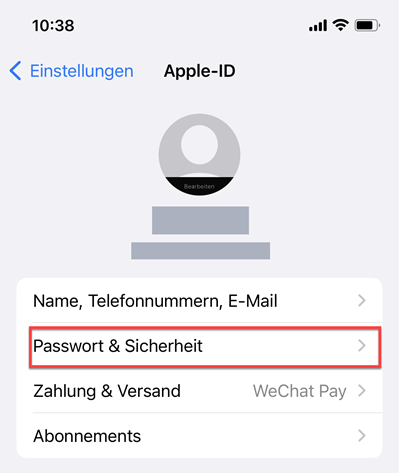
Schritt 2. Tippen Sie auf „Accout-Wiederherstellung“ > „Wiederherstellungsschlüssel“. Bewegen Sie den Schieberegler, und geben Sie Ihren Gerätecode ein, um den „Wiederherstellungsschlüssel“ zu aktivieren.
Schritt 3. Tippen Sie auf „Wiederherstellungsschlüssel verwenden“ und geben Sie Ihren Gerätecode ein.
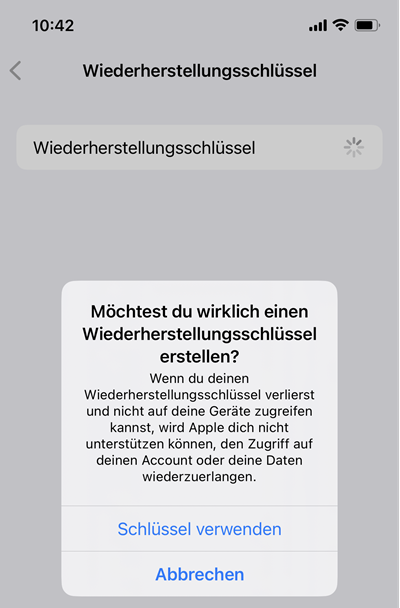
Schritt 4. Schreiben Sie Ihren Wiederherstellungsschlüssel auf und bewahren Sie ihn an einem sicheren Ort auf.
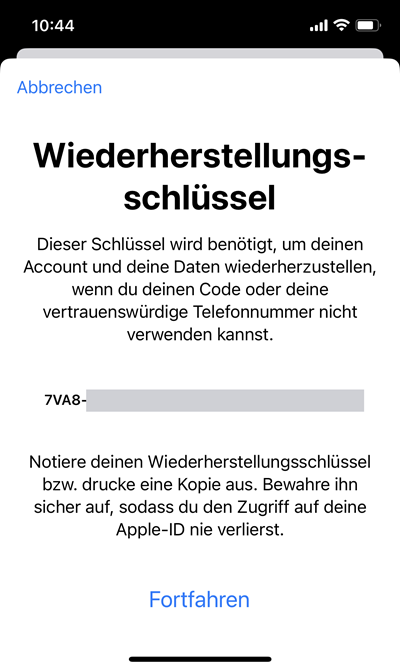
Schritt 5. Geben Sie auf dem nächsten Bildschirm Ihren Wiederherstellungsschlüssel ein, um ihn zu bestätigen.
Tipp 5. Das VPN deaktivieren und die Sperre aufheben
Falls Ihre Apple ID aus Gründen der Netzwerksicherheit gesperrt ist, ist dies die bequemste Lösung. Wenn Sie ein VPN (Virtual Private Network) auf einem mit Ihrer Apple ID verbundenen Gerät verwenden, deaktivieren Sie das Programm. Wenn die Sicherheitsmeldung weiterhin besteht, deinstallieren Sie Ihr VPN und starten Sie alle iOS- und macOS-Geräte neu.
Tipp 6. Ihre Apple ID sicherer verwalten
Öffnen Sie einen neuen Browser-Tab, gehen Sie zu appleid.apple.com und navigieren Sie zu Meine Apple ID verwalten. verwalten Sie Ihr Konto und die damit verbundenen Geräte. Aktualisieren Sie zunächst Ihre vertrauenswürdigen Telefonnummern und Geräte. Aktualisieren Sie dann, falls erforderlich, Ihre Apple ID-E-Mail-Adresse, Ihr Land oder Ihre Region. Und dann starten Sie Ihr Gerät neu.
Tipp 7. Apple ID noch gesperrt, wenden Sie sich an Apple Support
Wenn Sie immer noch Probleme haben, Ihr Konto freizuschalten, oder wenn Ihre Apple ID für die Verwendung im App Store und iTunes Store deaktiviert ist, stellen Sie sicher, dass Ihre Adresse und Ihre Zahlungsmethoden auf dem neuesten Stand sind. Falls das Problem weiterhin besteht, verwenden Sie diesen Link, um den Apple Support per Anruf oder Chat zu kontaktieren.
Wenn Ihre Apple ID aus Sicherheitsgründen wieder gesperrt ist, kann das sehr ärgerlich sein. Deshalb geben wir Ihnen einige praktische Tipps, damit dieses Problem nicht wieder auftritt.
- Geben Sie Ihren Apple ID Account und Ihr Passwort niemals an Dritte weiter.
- Melden Sie sich bei Ihrer Apple ID nur über die offizielle Apple-Seite an, um zu verhindern, dass Ihre Daten kompromittiert werden.
- Richten Sie eine Face ID ein, so dass Sie, wenn Sie Ihr Apple-ID-Passwort vergessen, durch Eingabe Ihrer Face ID auf die Passwörter-Funktion zugreifen und Ihr Apple-ID-Passwort nachschlagen können.
Wie lange dauert die Apple ID Sperre?
Falls Ihre Apple ID gesperrt ist, weil Sie Ihr Passwort oder die Antwort auf eine Sicherheitsfrage vergessen haben, müssen Sie 24 Stunden warten, bevor Ihre Apple ID entsperrt werden kann.
Apple ID deaktiviert trotz Passwort zurücksetzen, was tun?
Sie können zunächst versuchen, sich mit Ihrem neuen Passwort bei iCloud anzumelden und „iPhone löschen“ auszuwählen, wodurch das iPhone in einen inaktiven Zustand versetzt wird. Wenn dies nicht funktioniert, versuchen Sie, die Apple-ID zu löschen und eine neue Apple-ID mit dem Unlocker-Tool zu erstellen.
Wie kann ich den Apple ID Bestätigungscode umgehen?
Wenn Sie sich mit einem anderen Gerät bei Apple-ID anmelden, kann es sein, dass Sie von dem vertrauenswürdigen Gerät einen 6-stelligen Verifizierungscode erhalten, den Sie nur eingeben können, um sich erfolgreich bei Apple-ID anzumelden. Um diesen Code zu umgehen, schalten Sie einfach die zwei-Faktor-Authentifizierung aus. Lernen Sie, wie Sie zwei-Faktor-Authentifizierung deaktivieren.
Apple ID nicht aktiv, was tun?
Wenn auf dem Bildschirm die Meldung „Apple-ID nicht aktiv“ erscheint, kann dies verschiedene Ursachen haben, z. B. dass die Apple-ID deaktiviert oder gesperrt ist oder Sie gegen die Nutzungsbedingungen von Apple verstoßen. Wir empfehlen Ihnen, mit Unlocker Ihre Apple-ID zu löschen und eine neue zu erstellen.
Wir hoffen, dass Sie sich mit den oben genannten Methoden keine Sorgen mehr machen müssen, dass Ihre Apple ID aus Sicherheitsgründen gesperrt ist. Wenn Sie sich nicht mehr an das Passwort für Ihre Apple ID erinnern können, dann ist Passvers iPhone Unlocker die beste Lösung für Sie. Darüber hinaus kann das Programm auch den iPhone Sperrcode entfernen, obwohl Ihr iPhone deaktiviert wird.